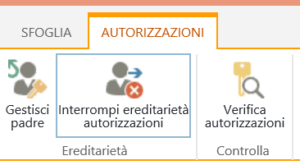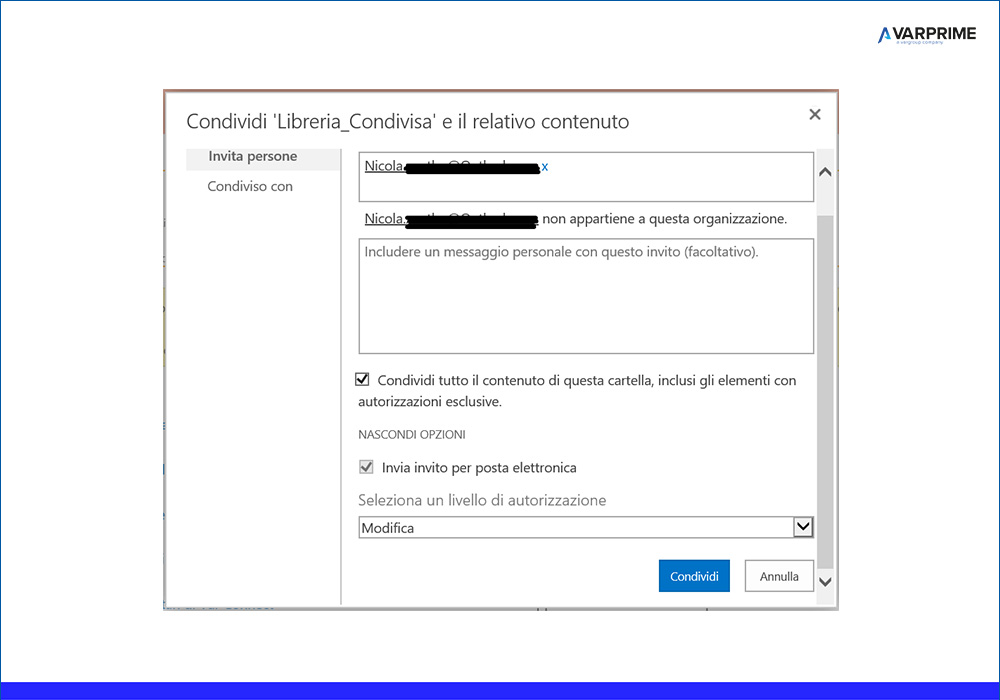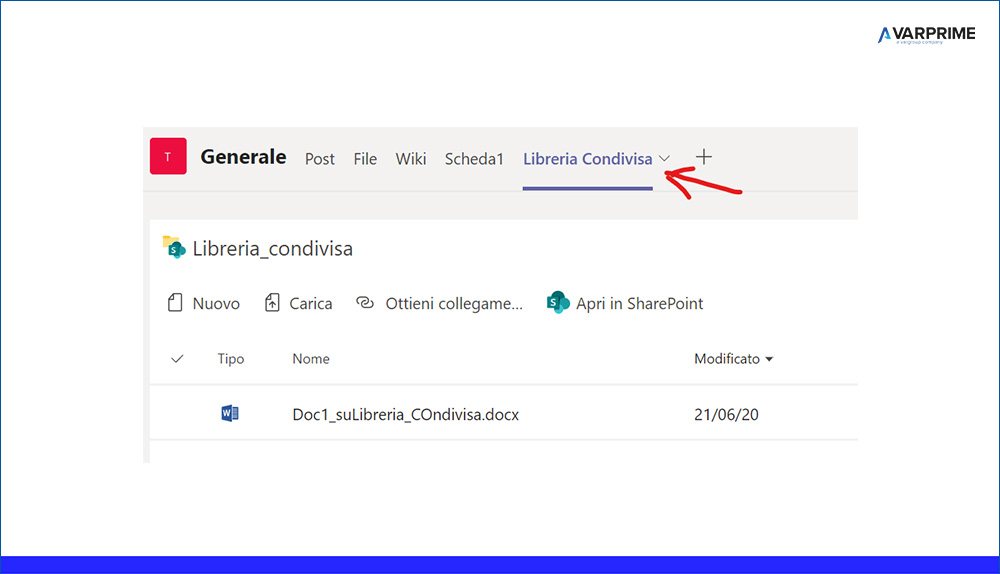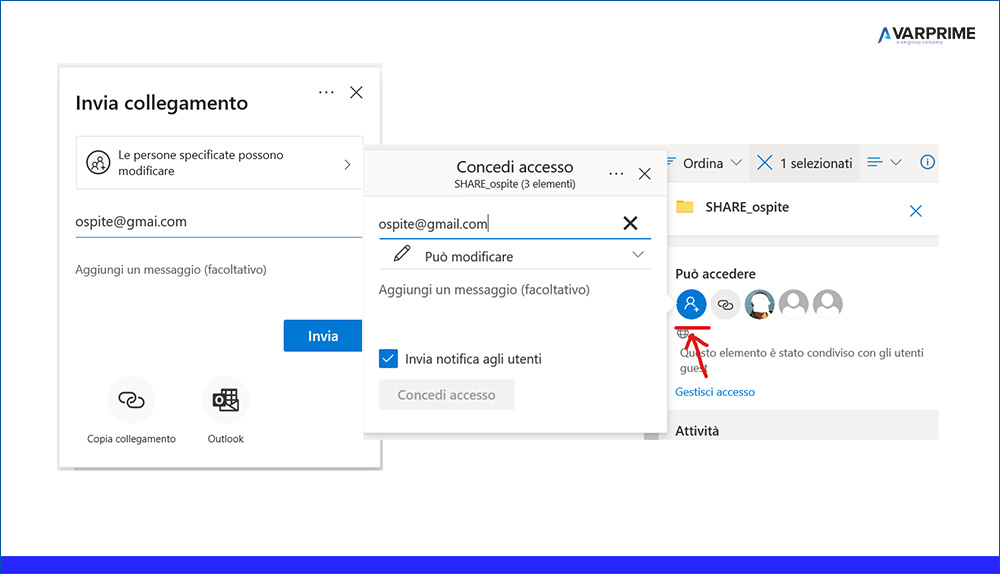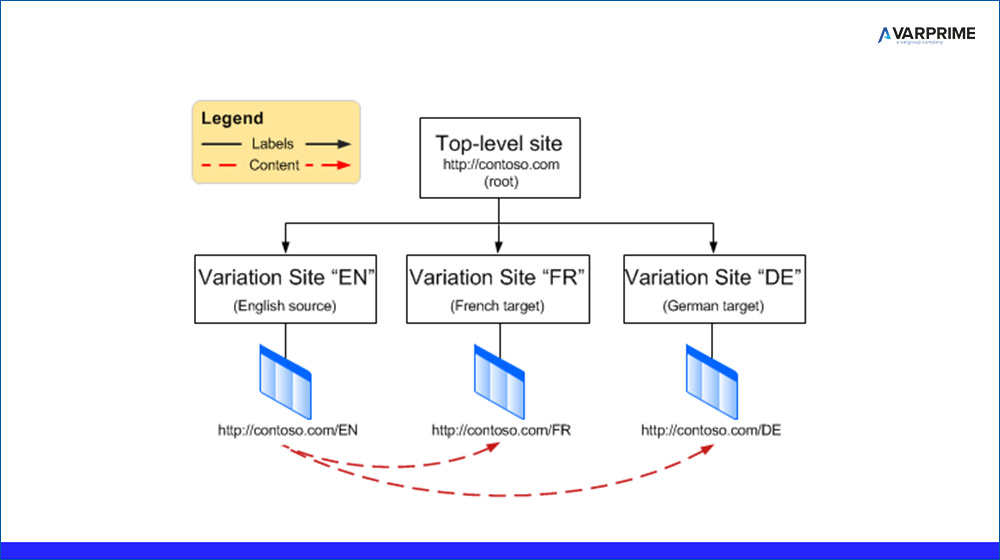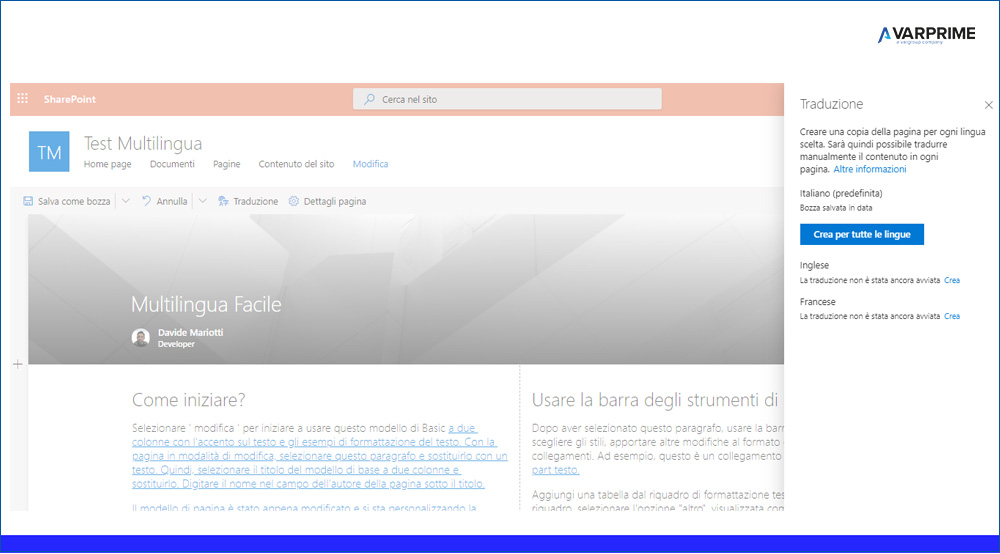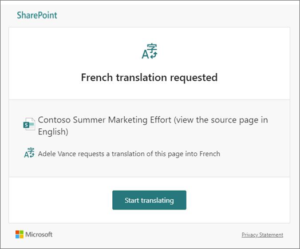Ottimizzare la produttività con SharePoint: esempi d’uso in azienda
Microsoft SharePoint è una piattaforma di collaborazione e gestione dei contenuti che consente alle aziende di creare e gestire documenti, liste e applicazioni personalizzate. SharePoint è una soluzione versatile e scalabile che può essere utilizzata per diverse attività aziendali, tra cui la gestione documentale e la comunicazione interna.
SharePoint consente agli utenti di condividere informazioni e risorse utilizzando strumenti personalizzati. Le persone possono creare documenti, fogli di calcolo e presentazioni condivise e collaborare su di essi in tempo reale utilizzando strumenti di editing integrati. SharePoint offre anche una serie di funzionalità avanzate, come la gestione delle autorizzazioni, la ricerca e la personalizzazione.
Oltre a questo, SharePoint può essere utilizzato per realizzare Intranet aziendali, fornendo un punto centrale per la condivisione di informazioni, documenti e processi. Le Intranet di SharePoint possono essere personalizzate per soddisfare le esigenze specifiche di ogni azienda e possono anche essere integrate con altre applicazioni.
SharePoint può essere integrato con altre applicazioni Microsoft come Office 365 e Dynamics 365, per una maggiore efficienza e flessibilità. Inoltre, SharePoint può essere utilizzato con altre piattaforme come Microsoft Teams, per una migliore collaborazione e comunicazione all’interno dell’azienda.
Scenari d’uso aziendali di Microsoft Sharepoint
In questo articolo, esploreremo i principali scenari d’uso aziendale per Microsoft SharePoint.
Gestione dei documenti: SharePoint offre un’area centralizzata per la gestione dei documenti aziendali, consentendo ai dipendenti di accedere, condividere e collaborare su documenti in modo sicuro. Inoltre, SharePoint include funzionalità di versioning e controllo delle modifiche per garantire che le versioni più recenti dei documenti siano sempre disponibili.
Portali Intranet: SharePoint può essere utilizzato per creare portali intranet personalizzati che possono essere utilizzati come hub per la comunicazione aziendale, la condivisione di informazioni e la gestione dei progetti. I dipendenti possono accedere a questi siti da qualsiasi luogo e dispositivo, rendendo più facile la collaborazione e la comunicazione tra team.
Gestione dei flussi di lavoro: SharePoint offre una serie di modelli di flusso di lavoro pre-configurati che possono essere personalizzati per soddisfare le esigenze specifiche dell’azienda. Ad esempio, è possibile utilizzare flussi di lavoro per la gestione delle approvazioni, la distribuzione delle attività o la gestione delle richieste.
Collaborazione in tempo reale: SharePoint offre una serie di strumenti per la collaborazione in tempo reale, tra cui chat, video conferenze e coauthoring in documenti. Questi strumenti possono essere utilizzati per facilitare la collaborazione tra team remoti o per velocizzare la risoluzione dei problemi in tempo reale.
Analytics e reporting: SharePoint offre la possibilità di analizzare i dati aziendali in modo intuitivo, utilizzando dashboard e report pre-configurati o personalizzati. Queste informazioni possono essere utilizzate per prendere decisioni informate e monitorare l’efficienza dei processi aziendali.
Microsoft 365 e Sharepoint: una piattaforma versatile per ogni ambito aziendale
Ecco alcuni esempi pratici d’uso di Microsoft SharePoint in vari ambiti aziendali:
Ufficio Marketing: Il team di marketing potrebbe utilizzare SharePoint per gestire i documenti relativi alle campagne pubblicitarie, organizzare le attività relative ai progetti e condividere idee in tempo reale tramite chat e video conferenze. Inoltre, è possibile utilizzare SharePoint per creare una pagina intranet dedicata all’ufficio marketing, che possa essere utilizzata per pubblicare annunci, comunicati stampa e altri contenuti aziendali.
Ufficio Amministrazione: L’ufficio amministrazione potrebbe utilizzare SharePoint per gestire la documentazione finanziaria, le fatture e i report contabili. Inoltre, è possibile utilizzare un flusso di lavoro personalizzato per la gestione delle approvazioni delle spese e delle richieste di finanziamento.
Ufficio Risorse Umane: Il team delle risorse umane potrebbe utilizzare SharePoint per gestire le informazioni relative ai dipendenti, organizzare i programmi di formazione e condividere informazioni sulle opportunità di carriera. Inoltre, SharePoint può essere utilizzato per creare una pagina intranet dedicata alle risorse umane, che possa essere utilizzata per pubblicare annunci sulle opportunità di lavoro e altri avvisi aziendali.
Ufficio IT: Il team IT potrebbe utilizzare SharePoint per gestire i documenti relativi alla sicurezza dei sistemi e alle politiche aziendali. Inoltre, è possibile utilizzare SharePoint per creare una pagina intranet dedicata all’ufficio IT, che possa essere utilizzata per pubblicare annunci sugli aggiornamenti del sistema e altri avvisi tecnici.
Ufficio Vendite: Il team delle vendite potrebbe utilizzare SharePoint per gestire le informazioni relative ai clienti, organizzare le attività relative ai progetti e condividere informazioni sulle opportunità di vendita. Inoltre, è possibile utilizzare SharePoint per creare una pagina intranet dedicata all’ufficio vendite, che possa essere utilizzata per pubblicare annunci sulle opportunità di vendita e altri avvisi aziendali.
In conclusione, Microsoft SharePoint è una piattaforma molto versatile che offre molte opportunità per ottimizzare i processi aziendali e aumentare l’efficienza dei team. Se si desidera migliorare la collaborazione, la gestione dei documenti e la comunicazione aziendale, SharePoint è una soluzione da considerare.
Team Marketing




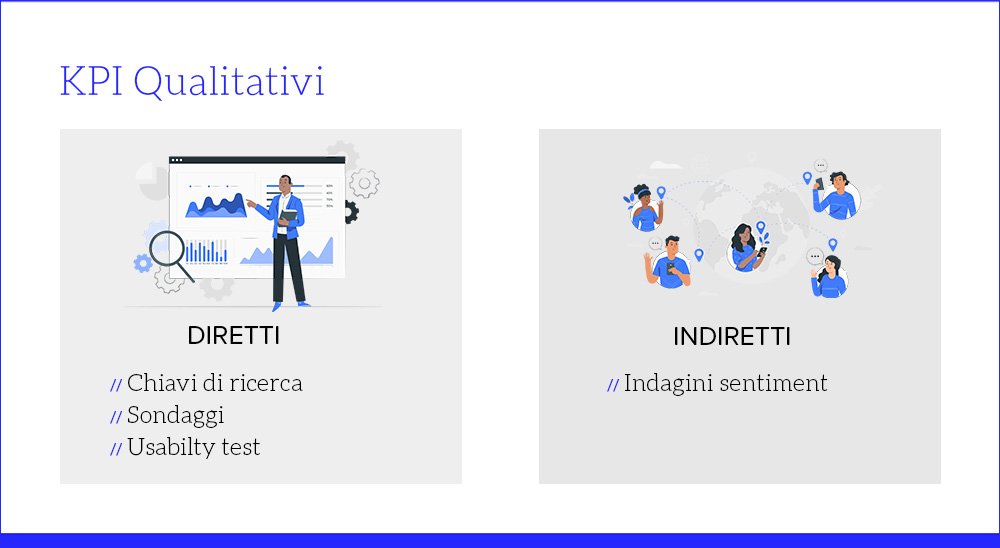
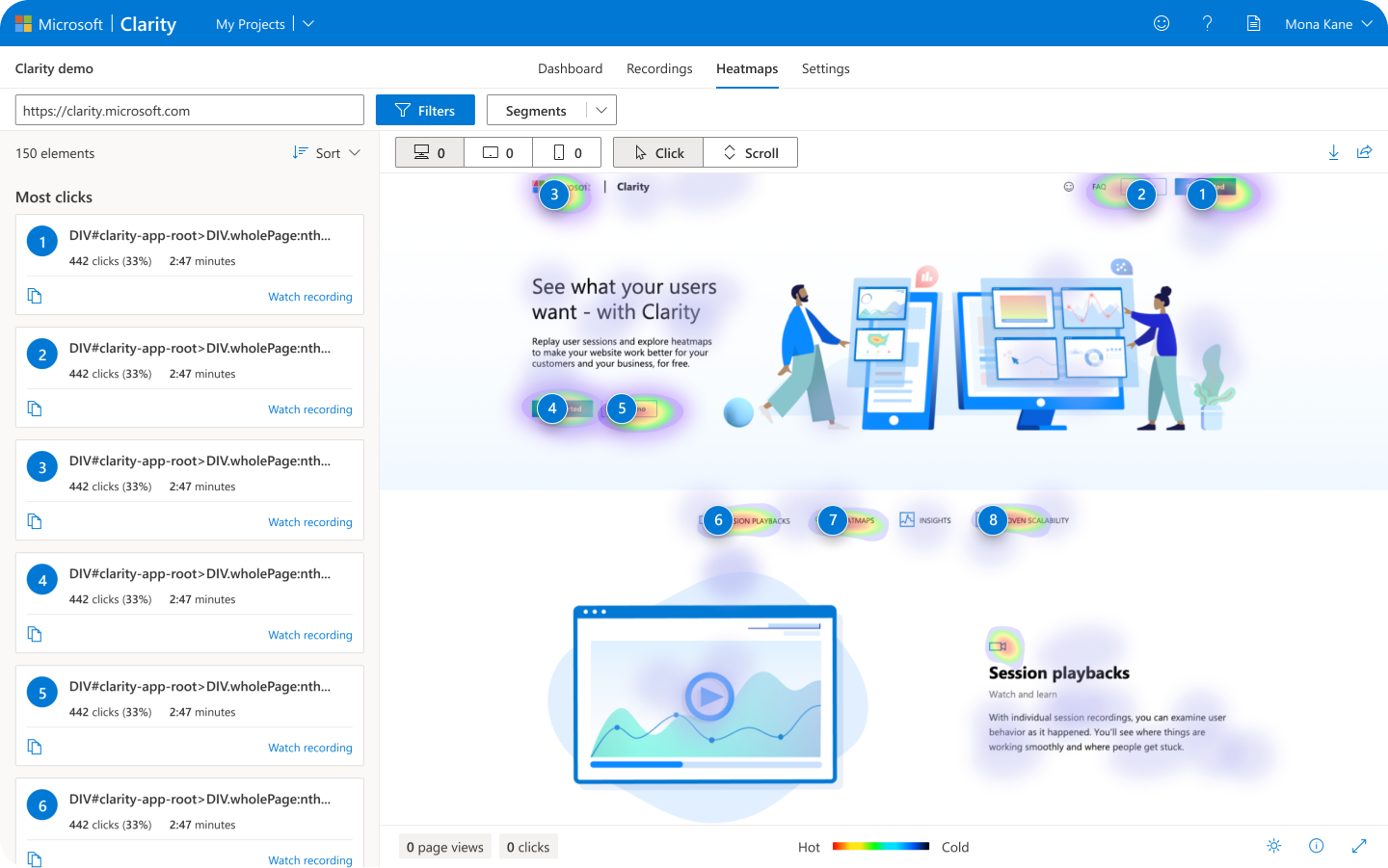


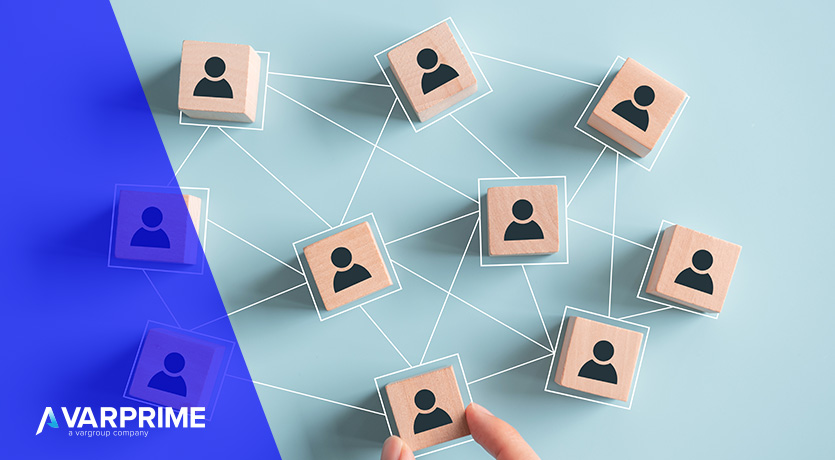

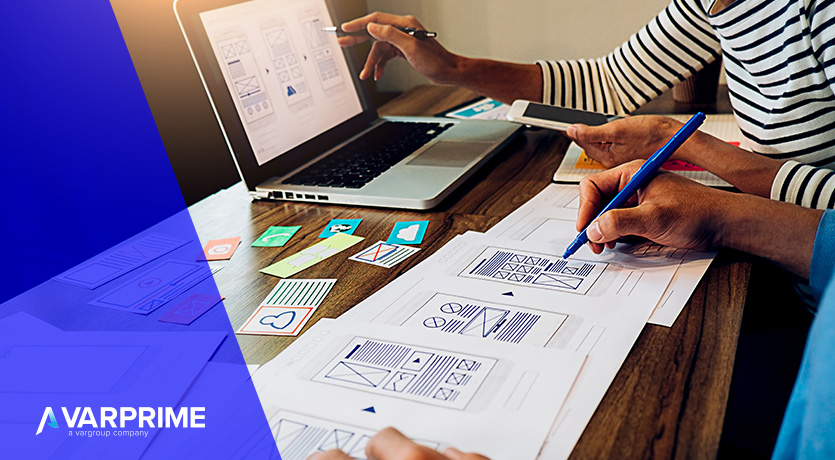

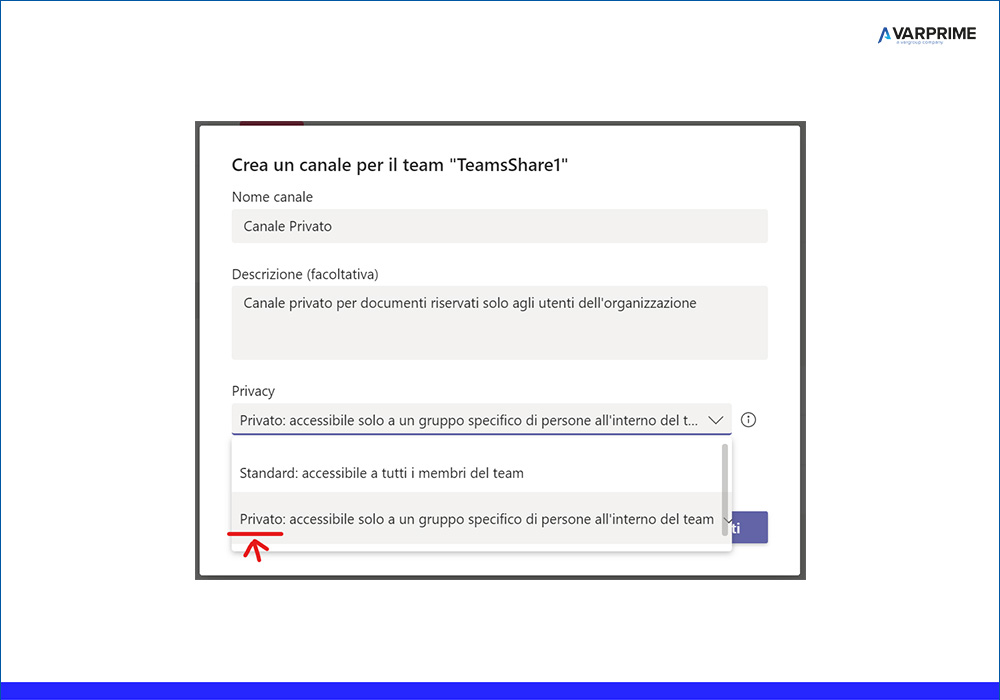
 L’ utente (proprietario di Site) dopo aver creato una Libreria che desidera condividere, deve impostare la sicurezza tramite le “Impostazioni” (Settings) della Libreria per evitare che gli ospiti possano accedere al resto degli oggetti (Siti, Librerie, Liste etc.) del sito padre.
L’ utente (proprietario di Site) dopo aver creato una Libreria che desidera condividere, deve impostare la sicurezza tramite le “Impostazioni” (Settings) della Libreria per evitare che gli ospiti possano accedere al resto degli oggetti (Siti, Librerie, Liste etc.) del sito padre.